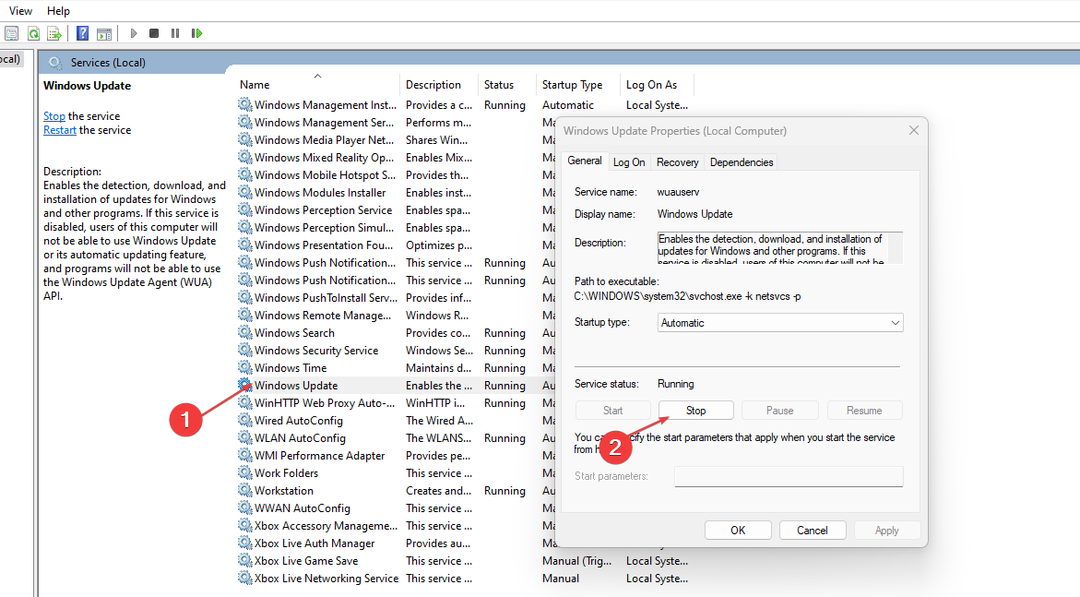U kunt de probleemoplosser voor Windows-updates uitvoeren om het probleem op te lossen
- De Windows 11-updatefout 0x80888002 voorkomt dat gebruikers de nieuwe updates installeren.
- U kunt dit oplossen door een aantal voorgestelde opdrachten uit te voeren om de Windows-updatecomponenten aan te passen.
- Zorg er ook voor dat de Windows-updateservice op uw pc wordt uitgevoerd.

XINSTALLEREN DOOR OP HET DOWNLOADBESTAND TE KLIKKEN
Mislukte Windows-updates kunnen vervelend zijn! Met Fortect verlost u zich van fouten veroorzaakt door ontbrekende of beschadigde bestanden na een update. Het hulpprogramma onderhoudt een repository van de originele Windows-systeembestandsversies en gebruikt een omgekeerd algoritme om de beschadigde te vervangen door goede.
- Download Fortect en installeer het op uw pc.
- Start het scanproces van de tool om te zoeken naar corrupte bestanden die de oorzaak van de problemen zijn.
- Klik met de rechtermuisknop op Start reparatie om beveiligings- en prestatieproblemen met uw computer op te lossen.
- Fortect is gedownload door 0 lezers deze maand.
Gebruikers worden geconfronteerd met een probleem wanneer ze hun Windows 11-pc proberen bij te werken. Zij kom een fout 0x80888002 tegen waardoor ze de nieuwste update niet op hun pc kunnen installeren. Sommige gebruikers hebben met dit probleem te maken wanneer ze een functie-update proberen te downloaden.
Als u ook dezelfde fout 0x80888002 ervaart of tegenkomt, dan is deze gids iets voor u. Hier zullen we u een aantal oplossingen geven die u zullen helpen bij het oplossen van de Probleem met Windows-updates. Laten we er meteen op ingaan.
Wat veroorzaakt de Windows-updatefout 0x80888002?
Na onderzoek op internet hebben we enkele veelvoorkomende redenen gevonden waarom u de Windows-updatefout 0x80888002 tegenkomt.
- Systeembestanden zijn corrupt: De corrupte of ontbrekende systeembestanden activeert de foutcode 0x80888002 op uw pc.
- Onderdelen van Windows-updates hebben problemen: Als de Windows-updatecomponenten problematisch of beschadigd zijn, zult u dit probleem tegenkomen.
- De Windows Update heeft problemen: De kans is groot dat het Windows-updatehulpprogramma zelf een onderliggend probleem heeft.
- De Windows-updateservice werkt niet: Een app van derden of die u per ongeluk heeft de Windows-updateservice uitgeschakeld.
Hoe kan ik de Windows-updatefout 0x80888002 oplossen?
- Wat veroorzaakt de Windows-updatefout 0x80888002?
- Hoe kan ik de Windows-updatefout 0x80888002 oplossen?
- 1. Voer een paar opdrachten uit
- 2. Omzeil de installatiecontrole
- 3. Voer de probleemoplosser voor Windows Update uit
- 4. Reset Windows Update-componenten
- 5. Zorg ervoor dat de Windows Update-service actief is
1. Voer een paar opdrachten uit
- Open de Begin menu door op te drukken Winnen sleutel.
- Open de opdrachtprompt als beheerder.

- Typ de onderstaande opdracht en druk op Binnenkomen.
reg delete "HKLM\SOFTWARE\Microsoft\Windows NT\CurrentVersion\Image File Execution Options\vdsldr.exe" /f - Als de bovenstaande opdracht niet werkt, kunt u de onderstaande opdracht proberen en op drukken Binnenkomen.
wmic /namespace:"\root\subscription" path __EventFilter where Name="Skip TPM Check on Dynamic Update" verwijderen
Eén gebruiker stelde deze oplossing voor op het officiële Microsoft-forum en het heeft verschillende gebruikers geholpen bij het oplossen van de Windows-updatefout 0x80888002. U kunt ook proberen een van de bovenstaande twee opdrachten uit te voeren en te controleren of dit het probleem oplost of niet.
2. Omzeil de installatiecontrole
- Bezoek de GitHub-website.
- Download de MediaCreationTool.bat.

- Extraheer de inhoud van dit .bat-bestand.
- Open MediaCreationTool.bat-main.
- Dubbelklik op MediaCreationTool.bat-main.
- Selecteer bypass11.
- Klik met de rechtermuisknop op Skip_TPM_Check_on_Dynamic_Update.cmd en loop het als een beheerder.

- Volg de aanwijzingen op het scherm om het proces te voltooien.
- Installeer de Windows Update.
- Voer de... uit Skip_TPM_Check_on_Dynamic_Update.cmd opdracht na het installeren van de update.
Deze oplossing werd ook voorgesteld door één gebruiker en heeft verschillende gebruikers geholpen het probleem van Windows-updatefout 0x80888002 op te lossen.
- Adobe After Effects werkt traag? 5 manieren om het te versnellen
- rtf64x64.sys: Deze Blue Screen of Death-fout oplossen
3. Voer de probleemoplosser voor Windows Update uit
- druk de Winnen + I toetsen om de Instellingen menu.
- Klik op Problemen oplossen.

- Selecteer Andere probleemoplossers.

- Klik op de Loop naast Windows Update.

- Volg de aanwijzingen op het scherm om te beginnen met het oplossen van problemen.
- Toepassen de gepromote oplossingen.
- Herstarten uw pc.
- Poging het downloaden van de Windows-update en kijk of dit het probleem oplost of niet.
De probleemoplosser voor Windows Update kan u helpen bij het oplossen van meerdere problemen op uw pc met betrekking tot Windows-updates. U kunt proberen het uit te voeren en kijken of dit de fout 0x80888002 verhelpt.
4. Reset Windows Update-componenten
- Open de Begin menu door op te drukken Winnen sleutel.
- Voer de... uit opdrachtprompt als beheerder.
- Typ de onderstaande opdrachten en druk op Binnenkomen na elke.
net stop bitsnet stop wuauservnet stop appidsvcnet stop cryptsvcDel “%ALLUSERSPROFILE%\Application Data\Microsoft\Network\Downloader*.*”rmdir %systemroot%\SoftwareDistribution /S /Qrmdir %systemroot%\system32\catroot2 /S /Qexe /s atl.dllexe /s urlmon.dllexe /s mshtml.dllnetsh winsock resetnetsh winsock reset proxynet start bitsnet start wuauservnet start appidsvcnet start cryptsvc - Herstarten uw pc.
Expert-tip:
GESPONSORD
Sommige pc-problemen zijn moeilijk aan te pakken, vooral als het gaat om ontbrekende of beschadigde systeembestanden en opslagplaatsen van uw Windows.
Zorg ervoor dat u een speciale tool gebruikt, zoals Fortect, die uw kapotte bestanden scant en vervangt door hun nieuwe versies uit de repository.
Het resetten van de Windows-updatecomponenten heeft ook verschillende gebruikers geholpen bij het oplossen van de Windows-updatefout 0x80888002.
5. Zorg ervoor dat de Windows Update-service actief is
- Open de Loop dialoog door op de te drukken Winnen + R sleutels.
- Type diensten.msc en druk op Binnenkomen.

- bevind zich Windows Update-service.

- Dubbelklik naar open Het.
- druk de Begin knop onder Service status om het uit te voeren.

Als de Windows Update-service niet op uw pc wordt uitgevoerd, moet u deze starten en controleren of hiermee het probleem is opgelost. U kunt ook proberen het te stoppen en opnieuw uit te voeren nadat u enige tijd hebt gewacht om het probleem op te lossen.
Dat is het van ons in deze gids. Als je Windows krijgt update foutcode 0x80240004, dan kunt u verwijzen naar de oplossingen die in onze gids worden genoemd.
Verschillende gebruikers hebben dat daarna gemeld een nieuwe update installeren, zijn hun pc's traag. Dit kan verschillende redenen hebben die samen met oplossingen in onze gids worden uitgelegd.
Voor gebruikers die tegenkomen Windows-updatefout 0x800f0845, hebben we 4 effectieve manieren om u te helpen de update te forceren.
U kunt ook onze gids raadplegen die helpt los de updatefout 0x80072eff op vrij eenvoudig op uw pc.
Laat het ons weten in de reacties hieronder, welke van de bovenstaande oplossingen u heeft geholpen bij het oplossen van de Windows-updatefout 0x80888002.
Nog steeds problemen?
GESPONSORD
Als de bovenstaande suggesties uw probleem niet hebben opgelost, kan uw computer ernstigere Windows-problemen ondervinden. We raden aan om een alles-in-één oplossing te kiezen zoals Fortect om problemen efficiënt op te lossen. Klik na de installatie gewoon op de Bekijken&Herstellen knop en druk vervolgens op Start reparatie.